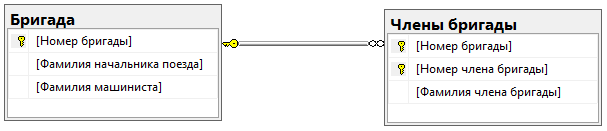Лабораторная работа № 3
.docxОглавление
1. Предоставление командных разрешений доступа 1
2. Предоставление объектных разрешений доступа 2
1. Предоставление командных разрешений доступа
Каждому из созданных в лабораторной работе № 2 пользователей для эффективной работы с базой данных необходимо выдать ряд командных разрешений доступа, для этого:
В обозревателе объектов в контекстном меню базы данных «Железнодорожная касса» выбираем «Свойства».
В окне свойств базы данных переходим на страницу «Разрешения».
В списке «Пользователи и роли» выделяем пользователя, которому командные права ещё не назначены.
Во вкладке «Явное» для каждого пользователя в столбце «Предоставить» необходимо проставить флажки «Создание процедуры» и «Создание представления».

2. Предоставление объектных разрешений доступа
Каждый из пользователей имеет доступ только к определённым таблицам, напрямую относящимся к их деятельности.
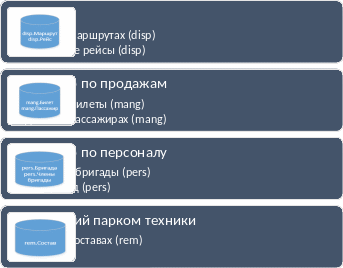
В соответствии с доступом к информации необходимо каждому пользователю в его схему перенести соответствующую таблицу, для этого:
В обозревателе объектов в контекстном меню узла базы данных «Железнодорожная касса» выбираем «Создать запрос».
С помощью команды «ALTER SCHEMA» выполняем запросы для перемещения таблиц в нужную схему.
Например:
Alter schema disp transfer dbo.Рейс
Каждый из пользователей должен обладать набором определённых объектных разрешений:
Таблица |
Владелец |
Разрешения пользователей |
Билет |
mang |
mang (r/w) |
Бригада |
pers |
pers (r/w), disp (r) |
Маршрут |
disp |
disp (r/w), mang (r) |
Пассажир |
mang |
mang (r/w) |
Рейс |
disp |
disp (r/w), mang (r) |
Состав |
rem |
rem (r/w), disp (r) |
Члены бригады |
pers |
pers (r/w) |
r – право на чтение (выборку),
w – право на запись (добавление, обновление, удаление).
Для выдачи объектных разрешений выполняем следующие действия:
В обозревателе объектов в контекстном меню соответствующей таблицы выбираем «Свойства».
В окне свойств таблицы переходим на страницу «Разрешения».
Нажимаем кнопку «Найти» и выбираем пользователя, которому необходимо предоставить права доступа на данную таблицу.
В списке «Пользователи и роли» выделяем пользователя и во вкладке «Явное» в столбце «Предоставить» проставляем необходимые флажки.
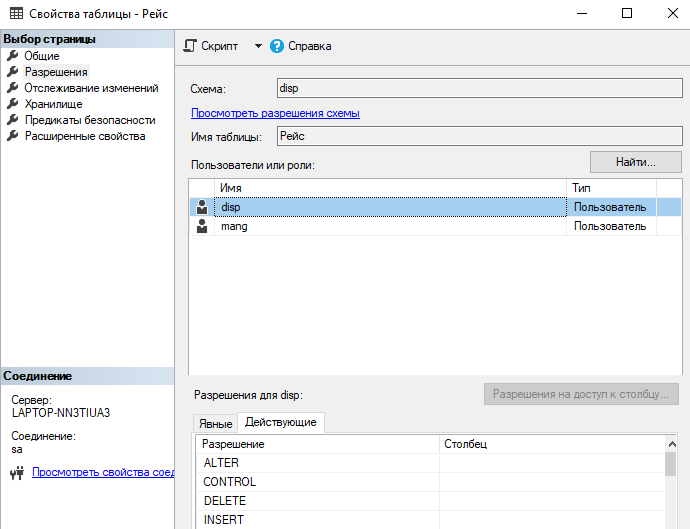
Для наглядного отображения системы доступа к таблицам, для каждого пользователя необходимо создать диаграмму, в которой будут отображены только те таблицы, на которые есть разрешения у пользователя.
Диаграмма пользователя disp:
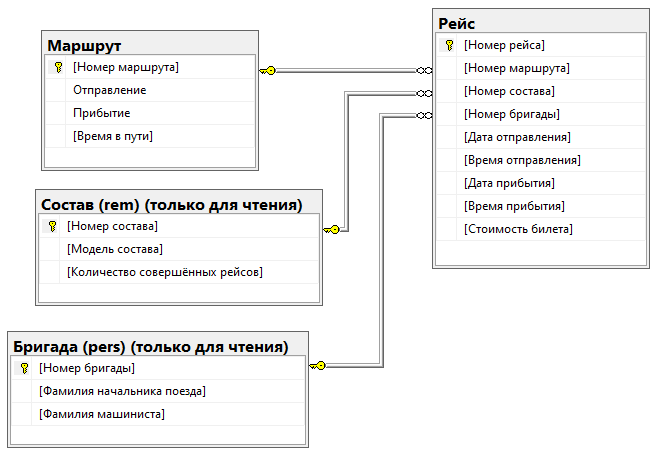
Диаграмма пользователя mang:
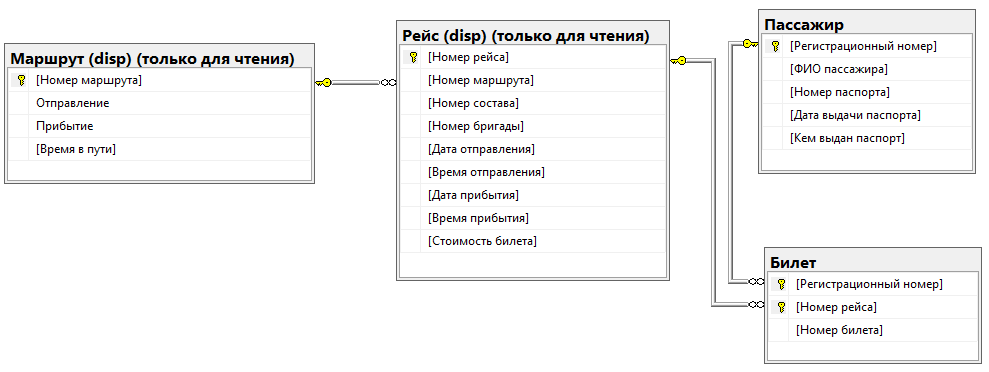
Диаграмма пользователя rem:
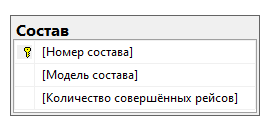
Диаграмма пользователя pers: